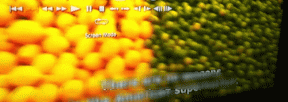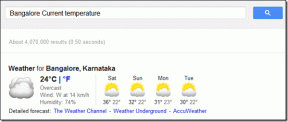Perbaiki Masalah Hard Disk di Windows 10
Bermacam Macam / / July 21, 2022
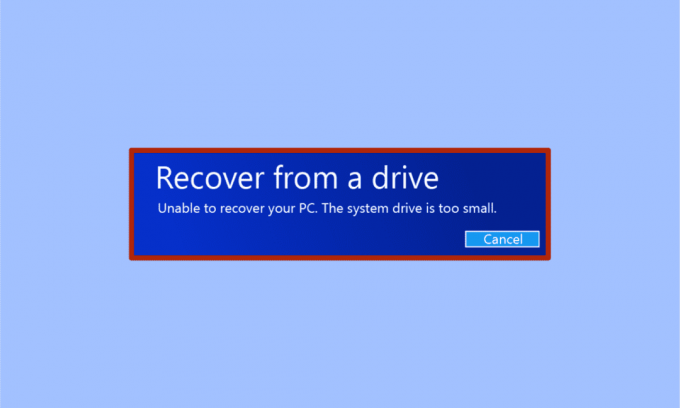
System Image Recovery adalah alat yang berguna untuk menyelamatkan sistem yang mogok atau sedang mogok. System Image Recovery mengambil cadangan lengkap seluruh data komputer dari hard drive. Data cadangan pemulihan citra sistem mencakup pengaturan sistem, sistem operasi, program, dan file lain di drive. Dengan bantuan utilitas Pemulihan Citra Sistem Windows, Anda dapat dengan mudah memulihkan data Windows dan hard drive Anda. Namun, utilitas Pemulihan Gambar Windows terkadang gagal karena masalah hard disk tertentu. Ketika utilitas pemulihan gagal memulihkan data yang dicadangkan, Anda mungkin menerima kesalahan seperti tidak dapat memulihkan drive sistem PC Anda terlalu kecil. Lanjutkan membaca untuk menyelesaikan hal yang sama.

Isi
- Cara Memperbaiki Masalah Hard Disk di Windows 10
- Metode 1: Verifikasi Ukuran Drive Target
- Metode 2: Buat Ulang Gambar Sistem
- Metode 3: Hapus Disk Sumber jika Menyimpan ke Disk Eksternal
- Metode 4: Hapus Disk Sumber
- Metode 5: Format/Hapus Volume dan Format Disk Target
- Metode 6: Buat Media Instalasi Windows
Cara Memperbaiki Masalah Hard Disk di Windows 10
Ada berbagai alasan untuk masalah ini; sebagian besar terkait dengan masalah hard disk. Beberapa alasan terjadinya kesalahan ini adalah sebagai berikut:
- Disk target mungkin memiliki ukuran yang tidak mencukupi.
- Anda dapat memulihkan data ke disk eksternal tanpa terlebih dahulu menghapus disk sumber.
- Sudah ada masalah gambar sistem.
Sekarang mari kita mencari solusi yang mungkin untuk tidak dapat memulihkan Anda jendela Drive sistem PC adalah masalah yang terlalu kecil yang dapat menyebabkan kesalahan ini pada komputer Anda.
Metode 1: Verifikasi Ukuran Drive Target
Kesalahan ini akan muncul karena disk target Anda harus memiliki kapasitas lebih dari disk sumber Anda. Oleh karena itu, jelas untuk memeriksa ukuran disk target Anda. Ikuti langkah-langkah sederhana ini:
1. Tekan Tombol Windows + E secara bersamaan untuk meluncurkan Penjelajah Berkas.
2. Klik kanan pada harddisk (disk target) di mana Anda ingin mengembalikan citra sistem dan pilih Properti.
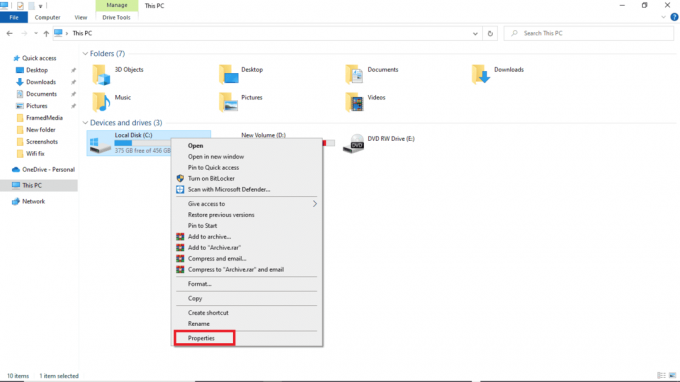
3. Di bawah Umum tab, Anda dapat melihat ukuran dan kapasitas disk.
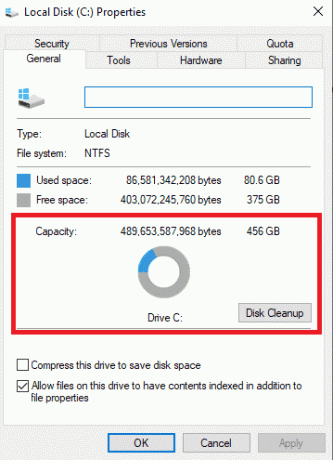
Catatan: Jika Anda menemukan ukuran dan kapasitas disk target lebih besar atau sama dengan ukuran dan kapasitas disk sumber, pemulihan akan berfungsi dengan baik. Jika ukuran dan kapasitas disk target kurang dari disk sumber, Anda mungkin ingin mengosongkan ruang di disk target.
Baca juga:Perbaiki Steam Corrupt Disk Error pada Windows 10
Metode 2: Buat Ulang Gambar Sistem
Kemungkinan alasan Anda masih mendapatkan kesalahan yang sama lagi bukan karena masalah hard disk melainkan karena masalah yang sudah ada sebelumnya dengan sistem itu sendiri. Anda dapat mencoba membuat ulang pengaturan sistem untuk mengatasi masalah ini.
Opsi I: Perbaiki File Sistem
Baca panduan kami di Cara Memperbaiki File Sistem di Windows 10, dan ikuti langkah-langkah seperti yang diinstruksikan untuk memperbaiki semua file yang rusak di komputer Anda.
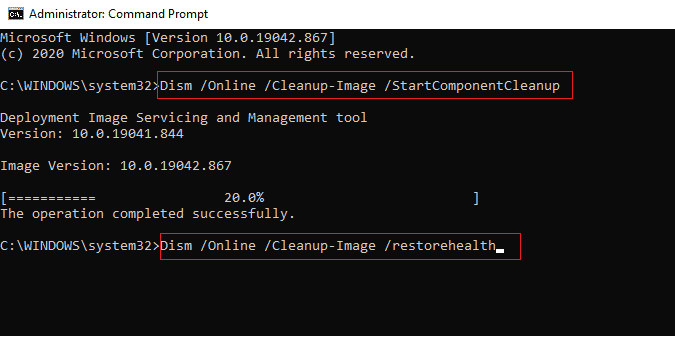
Tunggu perintah dijalankan dan periksa apakah masalah telah teratasi.
Opsi II: Gunakan Utilitas Pencadangan dan Pemulihan
1. tekan kunci jendela. Jenis Panel kendali dan meluncurkannya.

2. Mengatur Dilihat oleh sebagai Kategori. Klik Cadangkan dan Pulihkan (Windows 7).

3. Klik Buat gambar sistem di menu sebelah kiri.

4. Pilih menyetir dan ikuti petunjuk di layar untuk membuat citra sistem.
Baca juga:Perbaiki: Hard Drive Baru tidak muncul di Manajemen Disk
Metode 3: Hapus Disk Sumber jika Menyimpan ke Disk Eksternal
Saat Anda membuat file gambar sistem, nilai ukuran minimum yang diperlukan untuk file target secara otomatis disimpan dalam file. File ini berjudul $PBR_ResetConfig.xml. Nilai yang disimpan dalam file ini dalam MB atau megabyte. Jadi, meskipun ukuran file target lebih besar atau sama dengan ukuran file sumber, Anda mungkin masih mendapatkan kesalahan karena ukuran minimum yang diperlukan lebih besar. Untuk mengatasi masalah hard disk ini, Anda dapat mengikuti langkah-langkah berikut.
1. Buka File Gambar Sistem.
2. Klik Sumber.
3. Buka $PBR_ResetConfig.xml mengajukan dengan buku catatan.

4. Temukan atribut dan mengubah nomor.
Metode 4: Hapus Disk Sumber
Saat Anda menggunakan disk eksternal untuk memulihkan file citra sistem, sistem memberikan ID yang sama pada disk eksternal ini sebagai disk sumber. Terkadang, saat kedua disk beroperasi di sistem, hal itu dapat menyebabkan konflik dan akhirnya menyebabkan kegagalan pemulihan. Dengan demikian, menghapus disk sumber sebelum perbaikan dapat membantu Anda menghindari kesalahan ini, tidak dapat memulihkan drive sistem PC Anda terlalu kecil.
Metode 5: Format/Hapus Volume dan Format Disk Target
Coba format volume disk saat Anda menggunakan disk yang sudah digunakan dengan partisi untuk memulihkan file sistem dan mendapatkan kesalahan yang sama. Memformat partisi dan disk dapat membantu Anda mengatasi masalah ini. Anda dapat mengikuti langkah-langkah sederhana ini untuk memformat drive:
1. Hubungkan disk yang digunakan (disk target) ke sistem.
2. Tekan Tombol Windows + R secara bersamaan untuk membuka Lari kotak dialog.
3. Jenis diskmgmt.msc untuk membuka Manajemen Disk jendela.
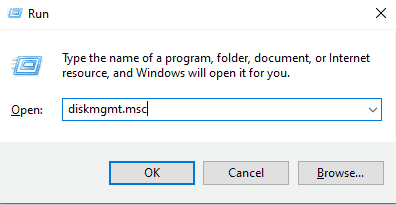
4. Klik kanan pada volume yang digunakan dari disk target.
5. Klik Hapus Volume…
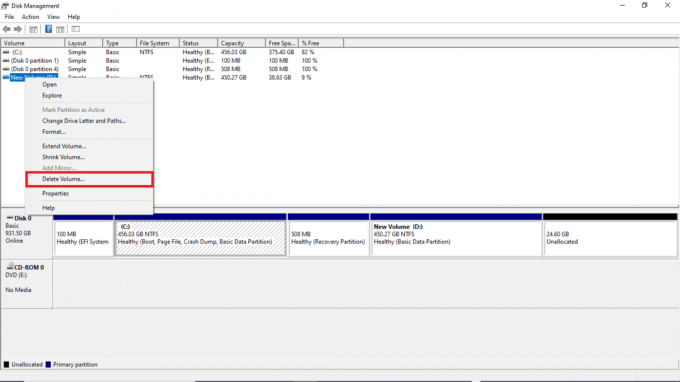
6. Setelah volume dihapus, klik kanan di disk target lagi.
7. Pilih Format…

Baca juga:10 Cara Mengosongkan Ruang Hard Disk Di Windows 10
Metode 6: Buat Media Instalasi Windows
Microsoft memiliki alat bawaan yang disebut Media Creation Tool untuk membuat drive USB yang dapat di-boot (atau mengunduh file ISO dan membakarnya ke DVD) dari versi OS Windows apa pun. Alat ini memungkinkan Anda meningkatkan atau menurunkan versi Windows. Baca panduan kami di Cara Membuat Media Instalasi Windows 10 dengan Media Creation Tool untuk menerapkan hal yang sama.
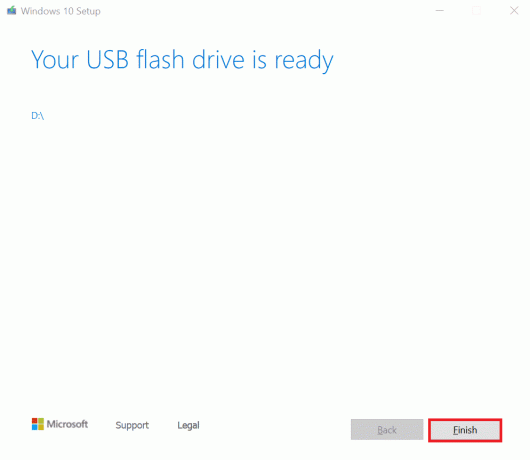
Pertanyaan yang Sering Diajukan (FAQ)
Q1. Apa itu file gambar sistem?
Jwb. Citra sistem adalah file cadangan data hard drive Anda. Anda dapat memulihkan data Anda dari file gambar sistem ketika sistem Anda gagal. Anda dapat membuat file gambar sistem dengan membuka Cadangkan dan Pulihkan pilihan di Panel kendali.
Q2. Mengapa saya tidak dapat memulihkan PC saya?
Jwb. Mungkin ada beberapa alasan Anda tidak dapat memulihkan PC Anda, dan alasan yang sangat umum untuk tidak dapat memulihkan PC adalah hard drive, file cadangan salah, dan ukuran drive yang tidak memadai.
Q3. Apa yang dimaksud dengan drive sistem yang terlalu kecil?
Jwb. Saat Anda mencoba memulihkan data dan mendapatkan pesan kesalahan yang mengatakan bahwa drive sistem terlalu kecil, itu artinya: kapasitas drive target kurang dari kapasitas drive sumber.
Direkomendasikan:
- Perbaiki Avast Terus Mematikan di Windows 10
- Perbaiki Desktop Jarak Jauh Tidak Dapat Terhubung ke Komputer Jarak Jauh
- Perbaiki Grup atau Sumber Daya Tidak dalam Kondisi yang Benar untuk Melakukan Operasi yang Diminta
- Perbaiki Pemeriksaan Disk Tidak Dapat Dilakukan Karena Windows Tidak Dapat Mengakses Disk
Kami harap panduan ini bermanfaat dan Anda dapat memperbaikinya masalah harddisk pada sistem Anda. Beri komentar di bawah dan beri tahu kami metode mana yang berhasil untuk Anda. Juga, jika Anda memiliki pertanyaan, pertanyaan, atau saran, jangan ragu untuk membagikannya kepada kami. Juga, beri tahu kami apa yang ingin Anda pelajari selanjutnya.